Cara Bersihkan Instal macOS Sierra

Beberapa pengguna Mac tingkat lanjut mungkin ingin melakukan instalasi macOS Sierra yang bersih, yang pada dasarnya adalah proses menghapus hard drive dan kemudian memulai dengan instalasi bersih baru macOS Sierra 10.12. Setelah instalasi bersih selesai, cadangan terpisah dari setiap file yang diperlukan secara manual ditransfer kembali untuk memulihkan data pribadi. Instalasi yang bersih dapat diinginkan karena berbagai alasan, termasuk untuk memulai yang baru, atau sebagai metode pemecahan masalah untuk masalah ekstrim, tetapi itu benar-benar tidak sesuai untuk semua pengguna Mac.
Karena proses instalasi yang bersih melibatkan pencadangan secara manual file penting dan data dari Mac (tidak hanya menggunakan Time Machine), memformat hard drive dan menghapus semuanya dalam proses, menggunakan disk penginstal boot untuk melakukan instalasi bersih Sierra, dan kemudian transfer file manual untuk memulihkan data pribadi, ini paling baik untuk pengguna tingkat lanjut. Sebagian besar pengguna Mac akan lebih baik melayani pembaruan ke macOS Sierra menggunakan metode instal dan pembaruan standar melalui Mac App Store.
Jika Anda memahami tujuannya dan merasa nyaman dengan proses pemasangan yang bersih, Anda akan memerlukan hal-hal berikut:
- Drive penginstal macOS Sierra bootable
- Mac yang kompatibel dengan macOS Sierra (lihat daftar Mac yang kompatibel dengan Sierra di sini)
- Cadangan manual file pribadi Anda, data, foto, dan informasi penting
Catatan penting: instalasi yang bersih akan menghapus semua yang ada di Mac dan kemudian menginstal macOS Sierra, tidak ada yang lain di Mac. Menyeka dan memulai bersih adalah inti dari semua ini. Oleh karena itu Anda harus membuat cadangan data Anda secara manual terlebih dahulu, menggunakan metode pilihan Anda. Ini TIDAK sama dengan menggunakan Time Machine dan memulihkan. Jika Anda tidak tahu apa yang Anda lakukan dengan membuat backup file manual atau dengan menginstal macOS Sierra bersih, jangan lanjutkan, Anda akan kehilangan semua data di Mac.
Cara Bersihkan Instal macOS Sierra
- Selesaikan cadangan ke Time Machine sebelum memulai. Kami menyarankan agar Anda memiliki cadangan Time Machine lengkap selain cadangan file manual yang akan Anda gunakan untuk memulihkan data secara manual. Pastikan untuk mencadangkan file penting Anda, gambar, data, atau apa pun - jangan lewatkan ini. Melakukan instalasi yang bersih akan menghapus Mac dan Anda akan kehilangan data apa pun yang tidak Anda simpan ke volume eksternal
- Pasang boot macOS Sierra install drive ke Mac
- Nyalakan ulang komputer, segera setelah Anda mendengar booting berbunyi mulai memegang tombol OPTION selama boot
- Terus tahan tombol OPTION sampai Anda melihat menu boot muncul, pilih "Instal macOS Sierra" volume dari menu ini
- Ketika layar "macOS Utilities" memuat, pilih "Disk Utility" dari daftar
- Pilih "Macintosh HD" (atau nama target Mac drive Anda untuk memformat dan bersihkan pemasangan Sierra ke), lalu pilih tombol "Hapus"
- Simpan drive bernama "Macintosh HD" (atau ganti namanya jika Anda mau), dan masuk ke "Format" dan pilih "Mac OS Extended (Journaled)", lalu klik "Hapus" - SEMUA DATA DI MAC AKAN DIHAPUS DAN DILARANG, INI TIDAK DAPAT DIREVISI
- Setelah drive selesai diformat, keluar dari Disk Utility untuk kembali ke layar MacOS Utilities
- Pilih "Instal macOS Sierra" dari opsi menu
- Klik "Lanjutkan" dan setujui persyaratan, lalu pilih "Macintosh HD" (atau nama drive target) dari daftar drive dan kemudian pilih "Instal"
- Biarkan macOS Sierra menginstal, seluruh proses instalasi dapat berlangsung lama jadi bersiaplah untuk menunggu





Ketika macOS Sierra selesai menginstal, ia akan boot kembali ke instalasi macOS Sierra yang bersih dan langsung ke proses pengaturan Mac OS.
Mac tidak akan memiliki apa pun di atasnya, hanya macOS Sierra. Tidak akan ada aplikasi pihak ketiga, tidak ada data, tidak ada file pribadi, tidak ada gambar, tidak ada musik, tidak ada informasi pribadi, seperti mendapatkan Mac baru dalam arti itu, yang merupakan keseluruhan tujuan dari proses pemasangan bersih.

Setelah Anda berada di desktop mac OS 10.12, Anda siap untuk menyalin file, aplikasi, dan data pribadi Anda secara manual kembali ke Mac, atau Anda dapat mulai segar tanpa apa pun di komputer sama sekali. Nikmati! Dan jangan lewatkan beberapa fitur macOS terbaik.



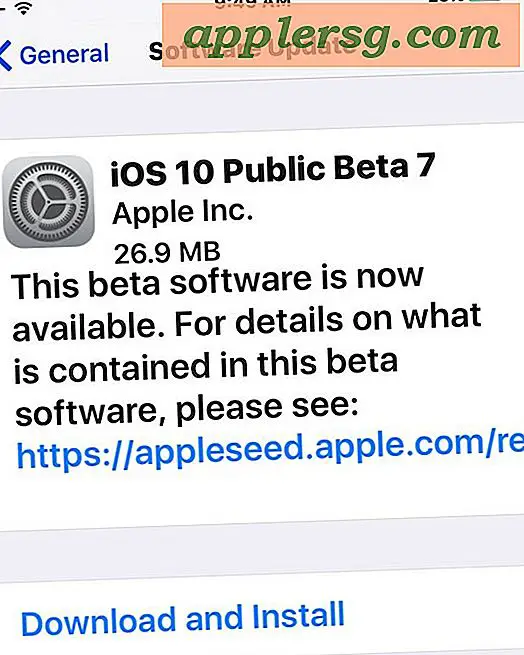






![Evasi0n Jailbreak untuk iOS 6.1 Dirilis [Tautan Unduhan]](http://applersg.com/img/iphone/906/evasi0n-jailbreak-ios-6.jpg)
